Jak wyłączyć powiadomienia z dowolnej aplikacji w systemie Android
Kluczowe wnioski
System operacyjny Android posiada funkcję “Nie przeszkadzać”, która pozwala użytkownikom zablokować większość powiadomień, jednocześnie umożliwiając określonym aplikacjom, alarmom, listom kontaktów, usługom przesyłania wiadomości i połączeniom telefonicznym ominięcie tego ograniczenia.
Użytkownik ma możliwość spersonalizowania preferencji funkcji “Nie przeszkadzać”, wybierając kontakty, aplikacje i alerty, które mogą przełamać to ustawienie, a także ustalając harmonogram blokowania powiadomień w określonych odstępach czasu.
Aby wyłączyć powiadomienia z określonych aplikacji, możesz przejść do preferencji powiadomień odpowiedniej aplikacji w menu ustawień urządzenia z systemem Android, wybierając daną aplikację, a następnie przechodząc do odpowiedniego wpisu w sekcji “Aplikacje” lub “Wszystkie aplikacje”, w zależności od modelu urządzenia, a następnie wyłączając żądane opcje powiadomień, lub alternatywnie możesz dotknąć i przytrzymać powiadomienie wygenerowane przez tę aplikację, aż zacznie się trząść, w którym to momencie zostanie wyświetlona opcja bezpośredniego zarządzania ustawieniami powiadomień aplikacji.
Jeśli znudziło ci się bycie zalewanym przez mnóstwo alertów powiadomień, możesz znaleźć pocieszenie wiedząc, że istnieje kilka dostępnych metod, dzięki którym możesz stłumić te powiadomienia na swoim urządzeniu z Androidem. Masz możliwość skorzystania z kompleksowej funkcji “Nie przeszkadzać”, która obejmuje wszystkie przychodzące powiadomienia i tymczasowo je wycisza, lub alternatywnie możesz zdecydować się na indywidualne wyciszenie każdego natrętnego powiadomienia z określonych aplikacji w poszczególnych przypadkach.
Aby selektywnie wyciszyć powiadomienia z aplikacji, które mogą potencjalnie utrudniać korzystanie z urządzenia, zaleca się ograniczenie tego działania wyłącznie do tych programów, które są postrzegane jako uciążliwe, przy jednoczesnym zapewnieniu, że inne uznane za kluczowe lub istotne pozostaną nienaruszone przez tę zmianę. Jeśli szukasz wskazówek dotyczących wyłączania powiadomień na urządzeniu z Androidem, kontynuuj czytanie tego tekstu.
Jak wyłączyć powiadomienia za pomocą funkcji “Nie przeszkadzać” na Androidzie
Funkcja “Nie przeszkadzać” w Androidzie pozwala użytkownikom domyślnie tymczasowo zawiesić powiadomienia przychodzące ze wszystkich aplikacji. Ustawienie to można jednak dostosować, aby umożliwić określonym programom, alarmom, wiadomościom, połączeniom i kontaktom przenikanie przez barierę, podczas gdy wszystko inne pozostaje wyciszone.Ponadto użytkownicy mają możliwość ustalenia powtarzających się harmonogramów aktywacji lub dezaktywacji funkcji, a także możliwość wyboru, czy ciche powiadomienia będą generować sygnały dźwiękowe, czy wyświetlać dyskretne wskaźniki wizualne, takie jak odblokowanie ekranu urządzenia.
Aby włączyć tryb Nie przeszkadzać, przejdź do “Ustawień” w menu urządzenia, wybierz “Powiadomienia”, a następnie przełącz przełącznik “Nie przeszkadzać”. Spowoduje to wyświetlenie wskaźnika w postaci okrągłej ikony z linią w obszarze powiadomień urządzenia.
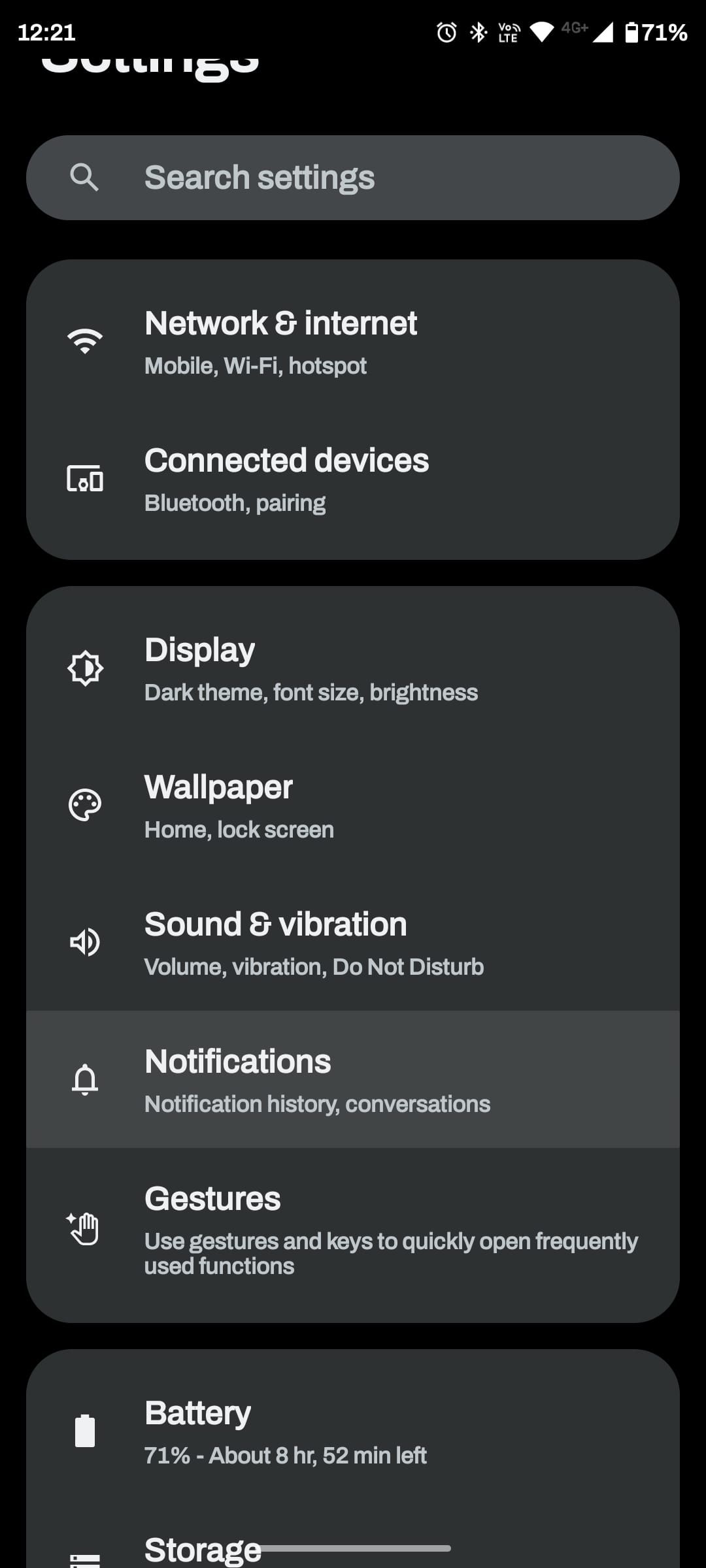

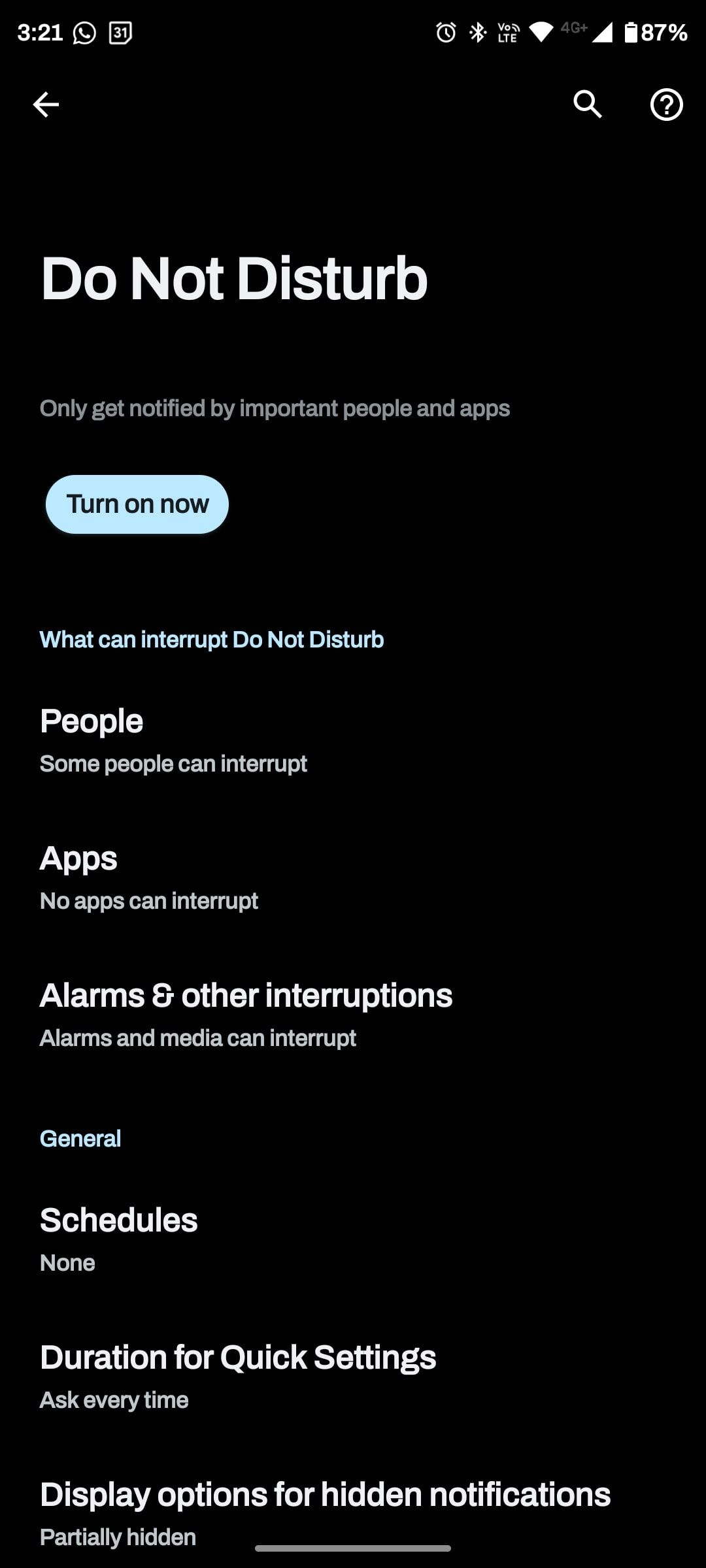 Zamknij
Zamknij
Alternatywnie, przesuwając dwukrotnie pasek powiadomień w dół i dotykając przycisku szybkiego działania “Nie przeszkadzać”, można uzyskać dostęp do wygodnego menu rozwijanego oferującego różne opcje dotyczące czasu trwania aktywacji funkcji. Dostępne opcje obejmują ustawienie, aby pozostała aktywna do ręcznego wyłączenia, wybranie z góry określonego przedziału czasu od 15 minut do 2 godzin lub wybranie najbliższego najbliższego przyrostu godzinowego.
Jak dostosować funkcję “Nie przeszkadzać” w systemie Android
Na stronie preferencji dotyczących funkcji “Nie przeszkadzać” znajdują się dwa odrębne obszary, w których można wprowadzić zmiany dotyczące jej działania. Regiony te obejmują parametry regulujące to, co może zakłócać wspomniane ustawienie, a także ogólne ustawienia mające zastosowanie do wszystkich urządzeń korzystających z tej funkcji. W sekcji zatytułowanej “Co może zakłócać Nie przeszkadzać” użytkownicy mają możliwość dostosowania, które osoby, aplikacje i powiadomienia będą mogły zakłócać lub zastępować ustawienie “Nie przeszkadzać”.
Podczas dostosowywania preferencji użytkownika w odniesieniu do powiadomień podczas korzystania z trybu “Nie przeszkadzać” można określić, które osoby są upoważnione do kontaktowania się lub komunikowania się z użytkownikiem za pośrednictwem powiadomień. Wyłączenie niektórych aplikacji z tych ograniczeń można wykonać, wybierając określone programy. Dodatkowo, w sekcji “Alarmy i inne zakłócenia” w menu ustawień, możliwe jest przyznanie uprawnień dla różnych typów powiadomień, takich jak alarmy, odtwarzanie dźwięku, dotykowe informacje zwrotne, przypomnienia i wydarzenia z kalendarza. Ponadto, znajdując się w bardziej ogólnym obszarze ustawień, można ustanowić powtarzające się harmonogramy, zmienić czas, przez jaki funkcja “Nie przeszkadzać” pozostaje aktywna po aktywacji za pośrednictwem panelu szybkich ustawień, a także dostosować widoczność ukrytych powiadomień na ekranie urządzenia.
Harmonogramy trybu “Nie przeszkadzać”
Można skonfigurować harmonogramy w celu wyłączenia alertów poprzez włączenie trybu “Nie przeszkadzać” w określonych przedziałach czasowych.Takie ustawienia obejmują te dotyczące snu, wydarzeń i dodatkowych konfiguracji, które pozwalają na włączenie niestandardowych okazji, wyznaczonych godzin i ograniczenia odbioru powiadomień podczas prowadzenia pojazdu.
Dostosowanie parametrów funkcji “Nie przeszkadzać” jest stosunkowo nieskomplikowanym procesem, który zapewnia wiele możliwości dostrojenia jej charakterystyki. Użytkownicy mogą elastycznie dostosowywać wyznaczone godziny rozpoczęcia i zakończenia, a także konkretne dni, w których funkcja będzie aktywna. Dodatkowo, użytkownicy mogą określić, czy powiadomienia alarmowe zastąpią wcześniej ustalone zakończenie, a nawet ustalić spersonalizowane konfiguracje dla tego systemu planowania.
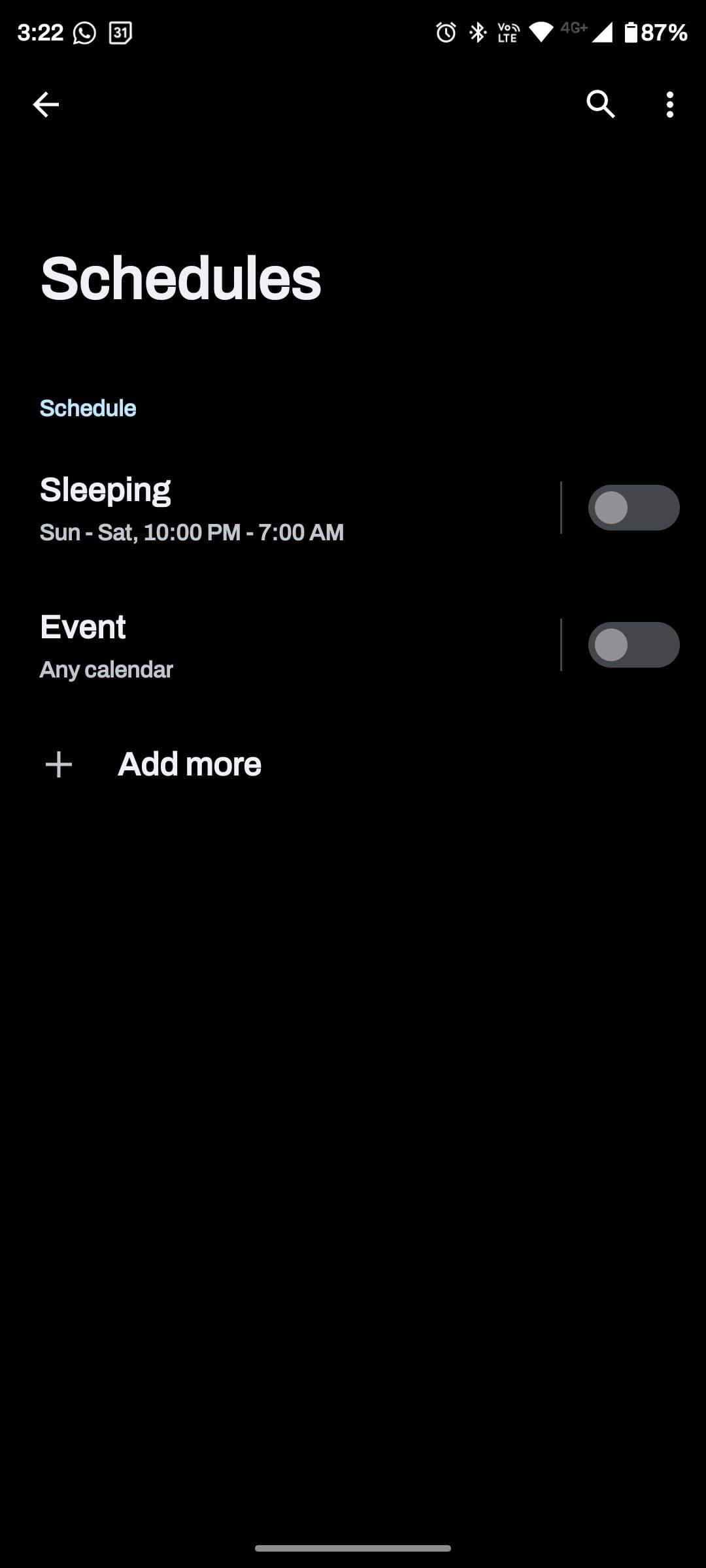
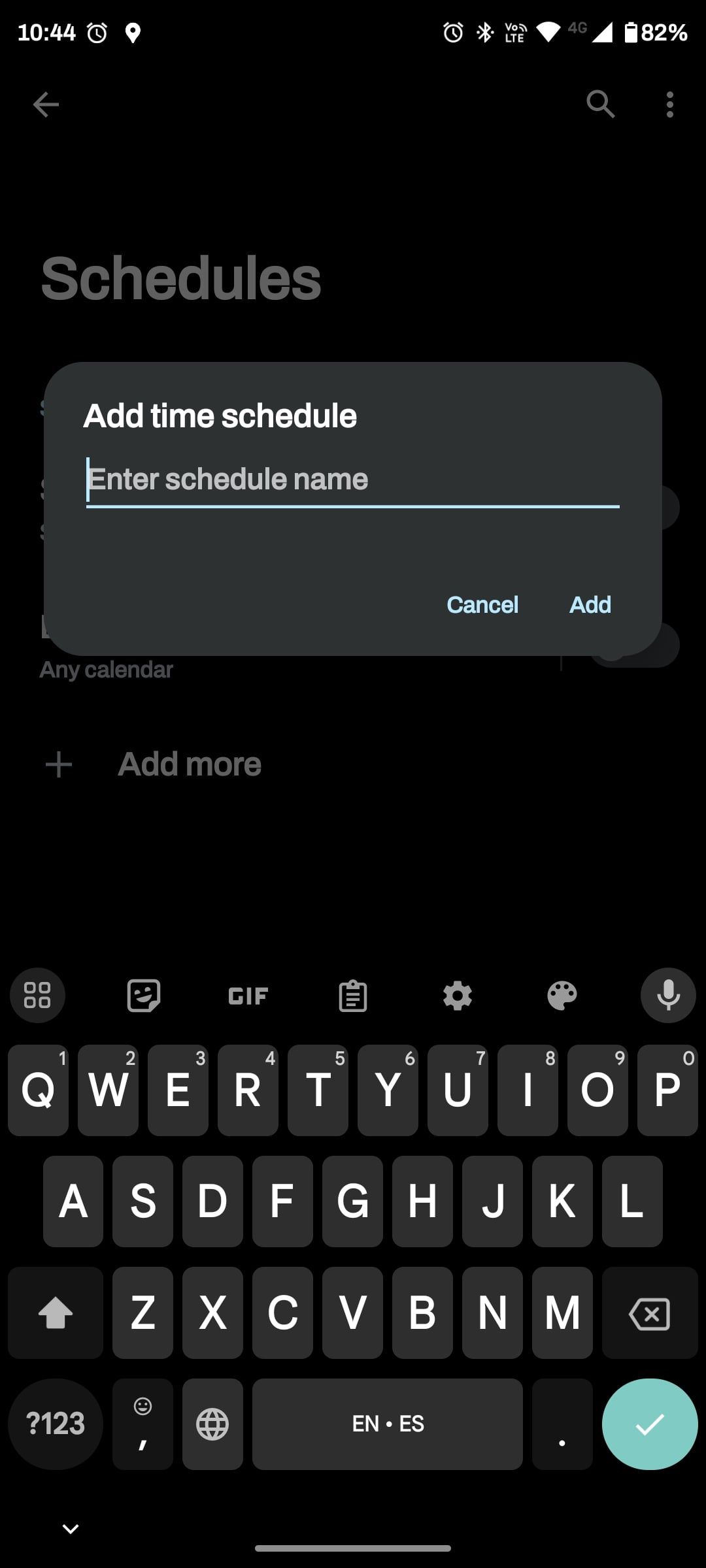
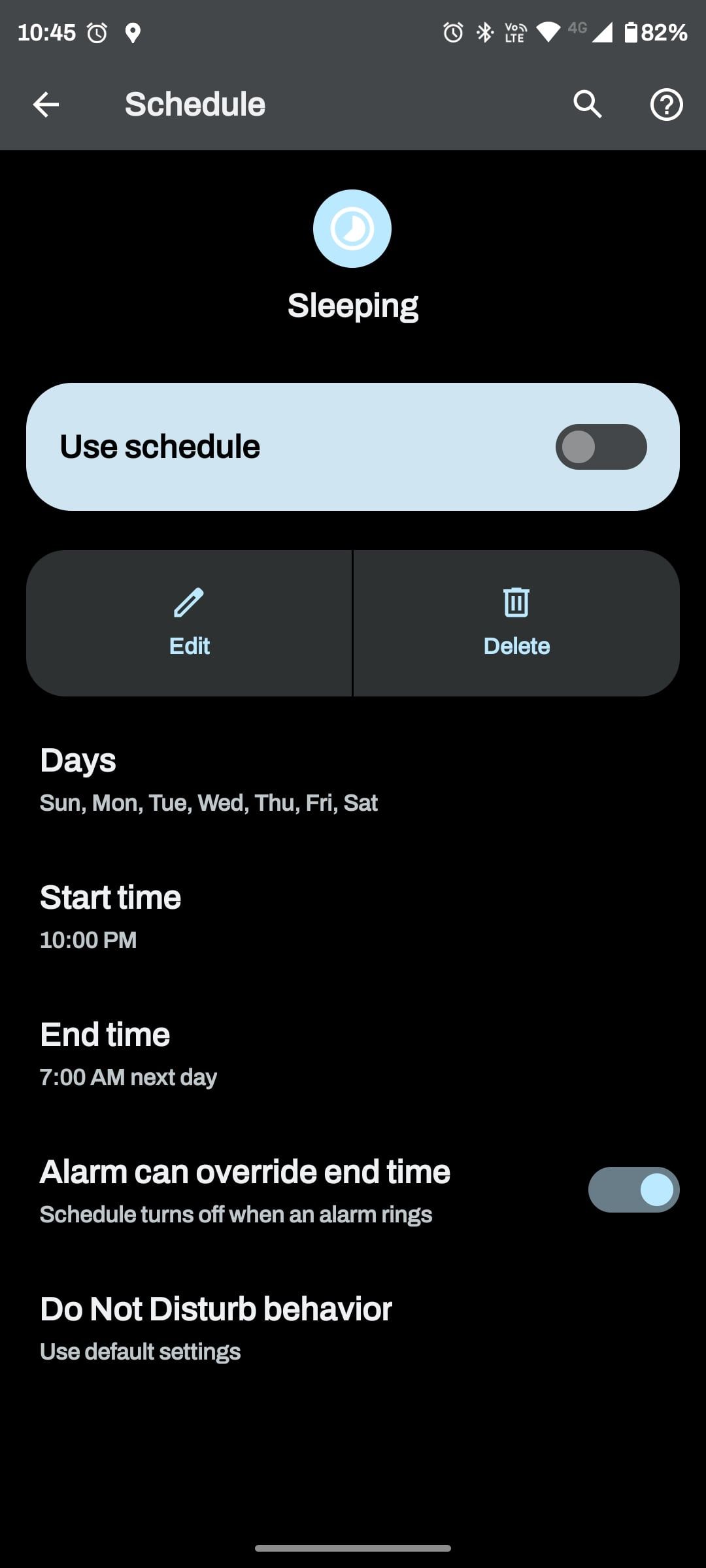 Close
Close
Można ustanowić predefiniowany plan spotkań pochodzący z systemów planowania, aby zastąpić funkcję “Nie przeszkadzać”. Ta opcja ma zastosowanie do wszystkich platform planowania lub tylko jednej konkretnej. Dodatkowo umożliwia ona wpisy zdarzeń z ograniczonym statusem odpowiedzi, takim jak “Tak”, “Być może” lub “Brak odpowiedzi”. Ponadto można dostosować tryb ograniczeń dla tych zdarzeń.
Proces wyciszania powiadomień podczas jazdy samochodem jest nieskomplikowany. Urządzenie wykorzystuje wykrywanie ruchu i technologię Bluetooth, aby automatycznie aktywować tryb Nie przeszkadzać po stwierdzeniu, że użytkownik podróżuje poruszającym się pojazdem.
Opcje wyświetlania ukrytych powiadomień
Funkcja “Nie przeszkadzać” została zaprojektowana tak, aby domyślnie ukrywać i wyciszać wszystkie powiadomienia. Niemniej jednak użytkownicy mają możliwość dostosowania niektórych preferencji, aby zmienić to zachowanie. Przechodząc do “Opcji wyświetlania ukrytych powiadomień”, można wybrać jedną z wielu alternatyw, takich jak:
⭐Bez dźwięku z powiadomień
⭐Bez wizualizacji lub dźwięku z powiadomień
⭐Niestandardowe
Dostosowanie preferencji wyświetlania na urządzeniu można uzyskać, przechodząc do menu “Ustawienia” i przechodząc do opcji oznaczonej jako “Niestandardowe”. Z tej lokalizacji użytkownicy mają możliwość modyfikowania różnych parametrów związanych z zachowaniem ekranu urządzenia. Na przykład, jeśli początkowe wybory nie są zgodne z pożądanymi wynikami, można wybrać ikonę koła zębatego obok opcji “Niestandardowe” i aktywować lub dezaktywować kilka funkcji, takich jak “Nie włączaj ekranu” lub “Nie budź dla powiadomień”, które są dostępne, gdy ekran jest nieaktywny.
Gdy wyświetlacz urządzenia jest aktywny, istnieje kilka ustawień, które można wprowadzić w celu optymalizacji jego wydajności i oszczędzania baterii. Obejmują one jasność, kontrast, temperaturę kolorów i opcje filtrowania niebieskiego światła.Ponadto możliwe jest włączenie lub wyłączenie niektórych funkcji wyświetlacza, takich jak automatyczne przyciemnianie lub adaptacyjna rozdzielczość.
⭐Ukryj kropki powiadomień na ikonach aplikacji
Jedną z opcji poprawy wrażeń użytkownika na urządzeniu mobilnym jest zminimalizowanie wizualnych zakłóceń spowodowanych obecnością ikon paska stanu znajdujących się w górnej części ekranu, które można ukryć za pomocą prostego przełącznika lub ustawienia w menu ustawień urządzenia. Pozwala to na niezakłócone i płynne przeglądanie lub interakcję z treścią bez zbędnych przerw.
⭐Nie wyświetlaj powiadomień na ekranie
⭐Ukryj z rozwijanego klosza
System operacyjny Android zapewnia szeroki wachlarz konfigurowalnych ustawień, które pozwalają użytkownikom dostosować sposób działania ukrytych alertów, umożliwiając im dostosowanie powiadomień do własnych preferencji.
Jak wyłączyć powiadomienia z dowolnej aplikacji w systemie Android
Aby wyłączyć powiadomienia z określonych aplikacji na urządzeniu z systemem Android, dostępne są dwie metody. Aby dostosować preferencje powiadomień określonej aplikacji za pomocą menu ustawień, należy wykonać następujący proces:
Wejdź do menu “Ustawienia”, a następnie przejdź do sekcji “Aplikacje”, aby wyświetlić pełną listę zainstalowanych aplikacji na urządzeniu.
Rzeczywiście, przeglądanie tego spisu aplikacji zainstalowanych na urządzeniu z Androidem da ci możliwość wybrania tej, której ustawienia powiadomień chcesz zmienić. Przewijając i dotykając żądaną aplikację, możesz wprowadzić żądane zmiany.
Jasne! Oto moja próba sparafrazowania podanego tekstu w bardziej wyrafinowany sposób:> Aplikacja zapewnia użytkownikom możliwość dostosowania preferencji powiadomień, prezentując im obszerną listę wszystkich dostępnych typów powiadomień obsługiwanych przez oprogramowanie. Użytkownicy mają możliwość włączenia lub wyłączenia określonego typu powiadomień w oparciu o ich indywidualne wymagania i preferencje. Ważne jest, aby pamiętać, że ustawienia te mogą się różnić w zależności od konkretnej aplikacji używanej w urządzeniu.
Użytkownik ma możliwość użycia głównego przełącznika powiadomień, aby dezaktywować każdy alert z aplikacji.

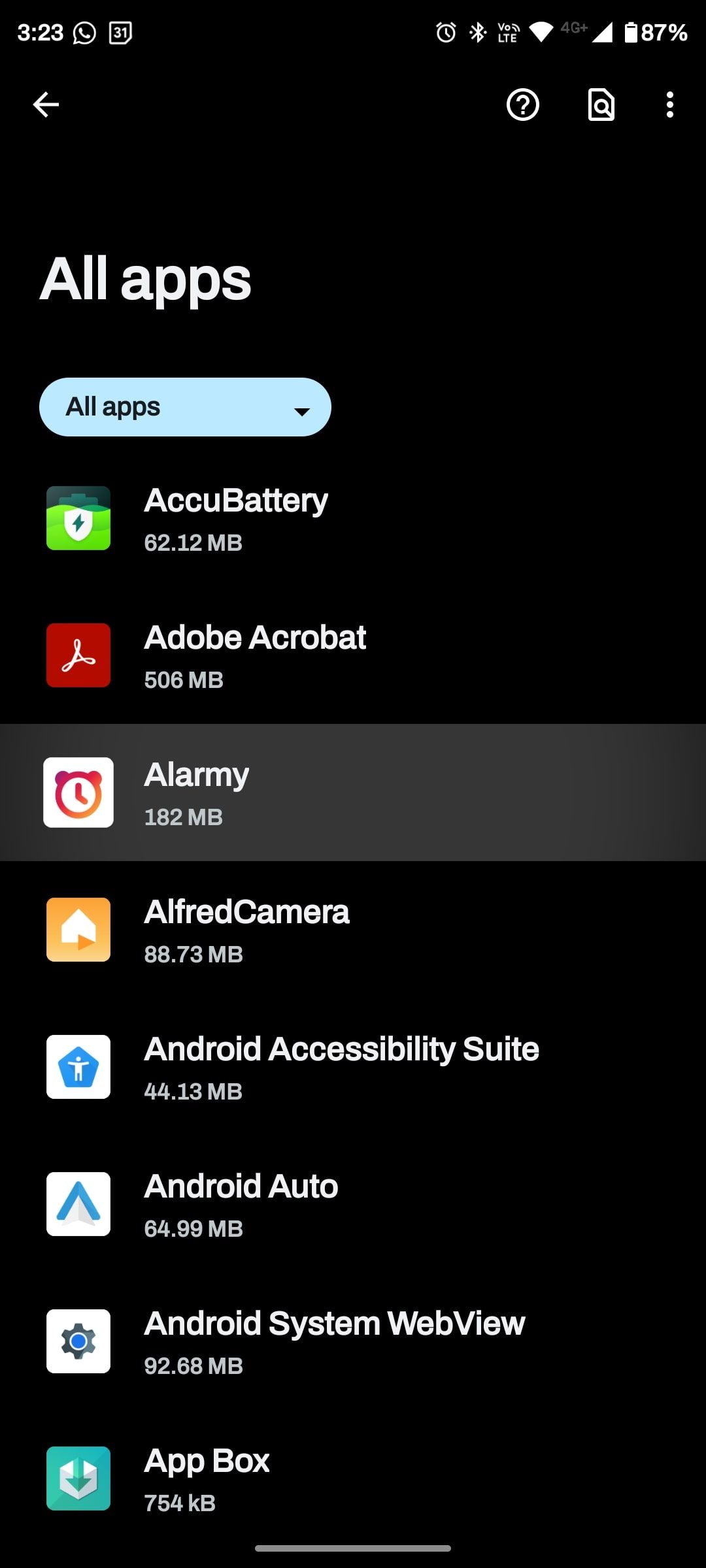
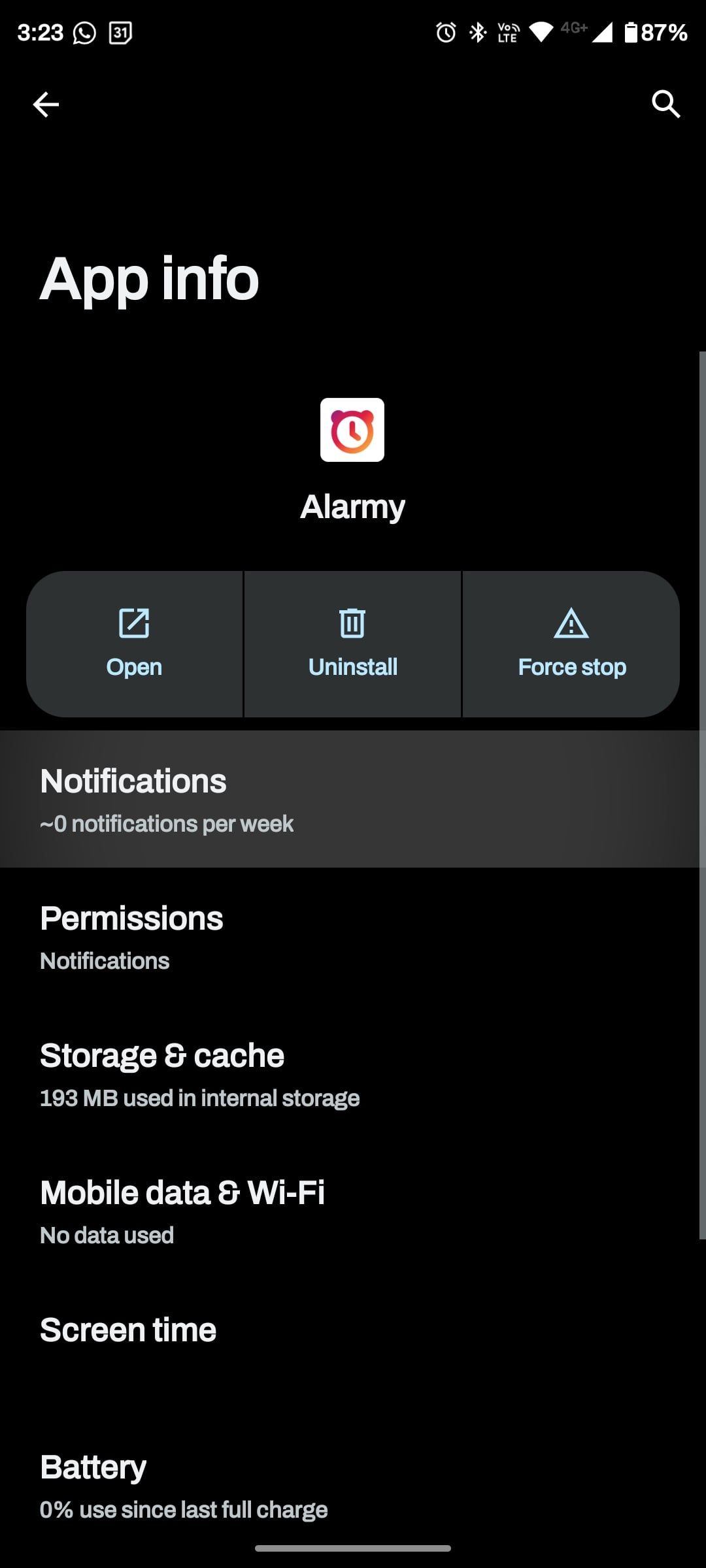 Zamknij
Zamknij
Niektóre aplikacje zapewniają dodatkowe opcje powiadomień, które można dostosować za pomocą funkcji “Dodatkowe ustawienia” w samej aplikacji.Aby uzyskać dostęp do tych alternatywnych konfiguracji, wystarczy dotknąć przycisku “Dodatkowe ustawienia aplikacji”, który zapewni dostęp do szerszego zakresu konfigurowalnych parametrów powiadomień.
Możesz dostosować preferencje powiadomień aplikacji, wykonując gest dotknięcia i przytrzymania jednego z jej powiadomień. Procedura modyfikowania konfiguracji powiadomień dla aplikacji za pomocą odpowiedniego powiadomienia jest następująca:
Gdy napotkasz powiadomienie, użyj palca, aby mocno chwycić wiadomość, utrzymując ciągły nacisk na nią, przytrzymując interfejs ekranu dotykowego urządzenia, aż pojawi się menu opcji, umożliwiające łatwy dostęp do różnych możliwych działań lub odpowiedzi, które należy podjąć w związku z tym powiadomieniem.
W prawym górnym rogu tego interfejsu użytkownicy mogą uzyskać dostęp do różnych opcji, dotykając ikony “Priorytet”, “Domyślne”, “Ciche” lub koła zębatego ustawień.
Aby uzyskać dostęp do preferencji powiadomień dla określonej aplikacji, należy dotknąć ikony w kształcie koła zębatego znajdującej się w interfejsie aplikacji. Ta czynność zapewni dostęp do menu ustawień powiadomień aplikacji, umożliwiając odpowiednie dostosowanie preferencji.
Funkcja Priorytet prezentuje charakterystyczny alert, który zastępuje wszystkie inne powiadomienia, zastępując emblemat aplikacji zdjęciem profilowym użytkownika w panelu powiadomień, a także na ekranie blokady, jeśli program jest oparty na wiadomościach.
Gdy nie można wyłączyć wybranych powiadomień
Większość aplikacji zapewnia użytkownikom elastyczność w personalizacji preferencji powiadomień, umożliwiając dostosowanie lub częściowe wyłączenie alertów. Jednak niektóre programy nie zapewniają takiej wygody i zamiast tego wymagają wyłączenia wszystkich powiadomień za pośrednictwem scentralizowanego menu konfiguracji urządzenia. Metoda ta stanowi rozwiązanie binarne, w którym albo wszystkie powiadomienia są włączone, albo całkowicie wyłączone, co wymaga takiego działania, gdy nie istnieją inne alternatywy.
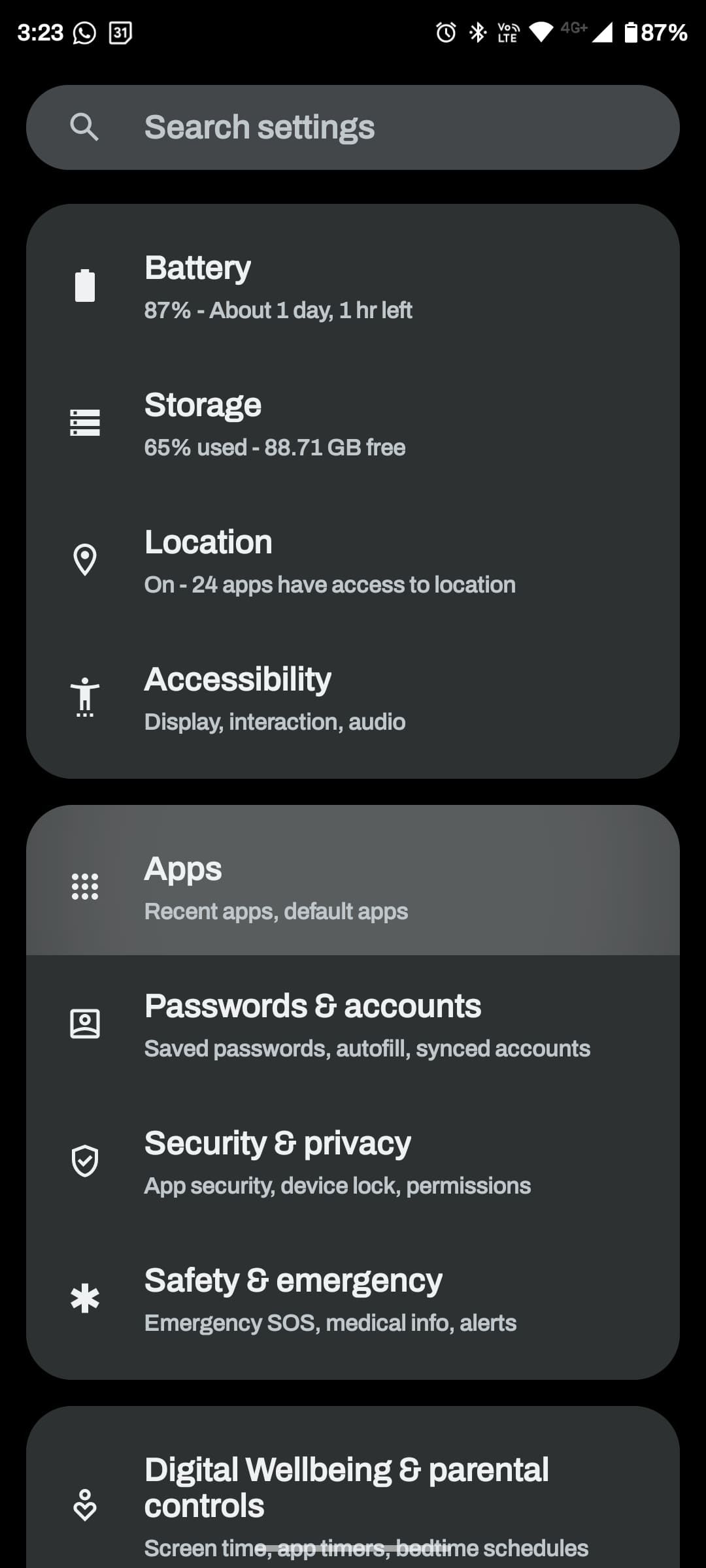
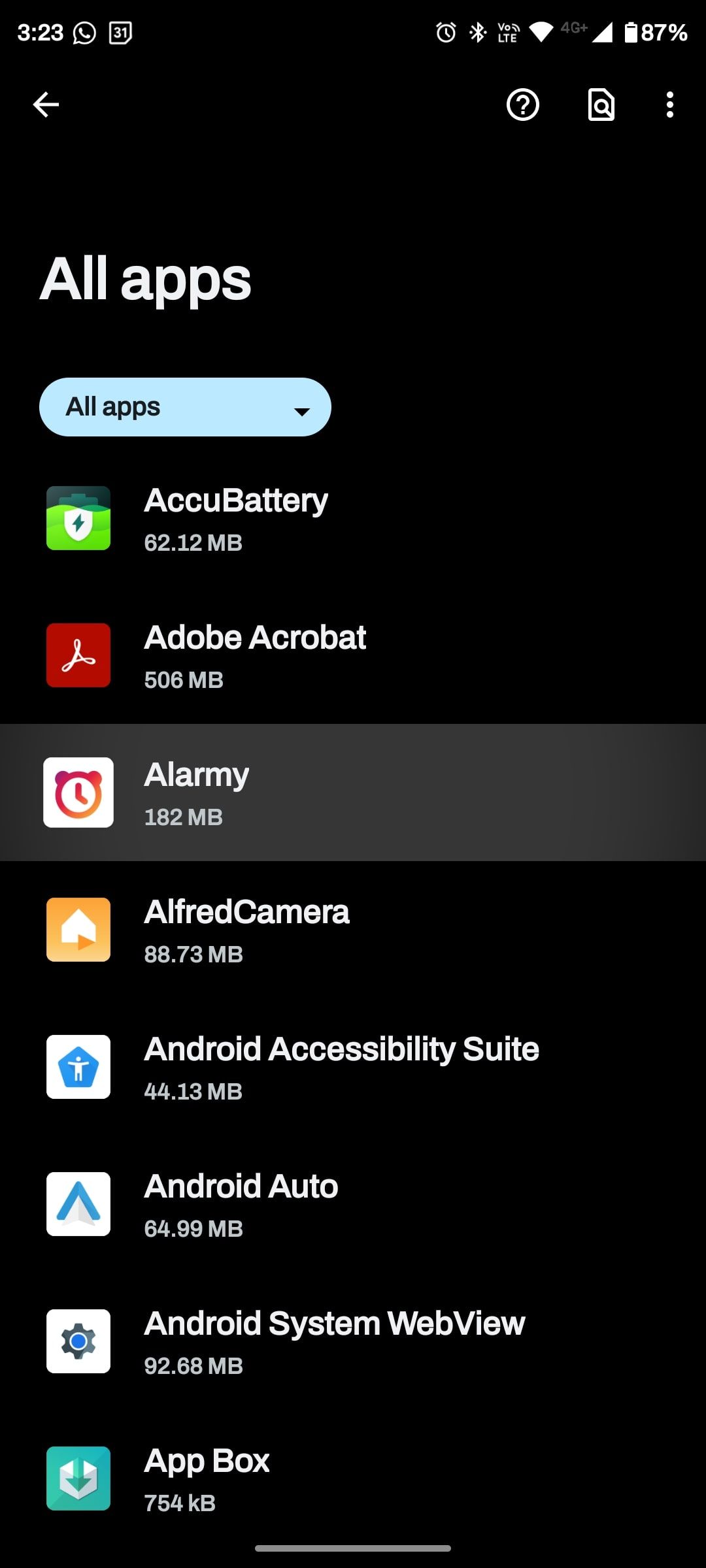
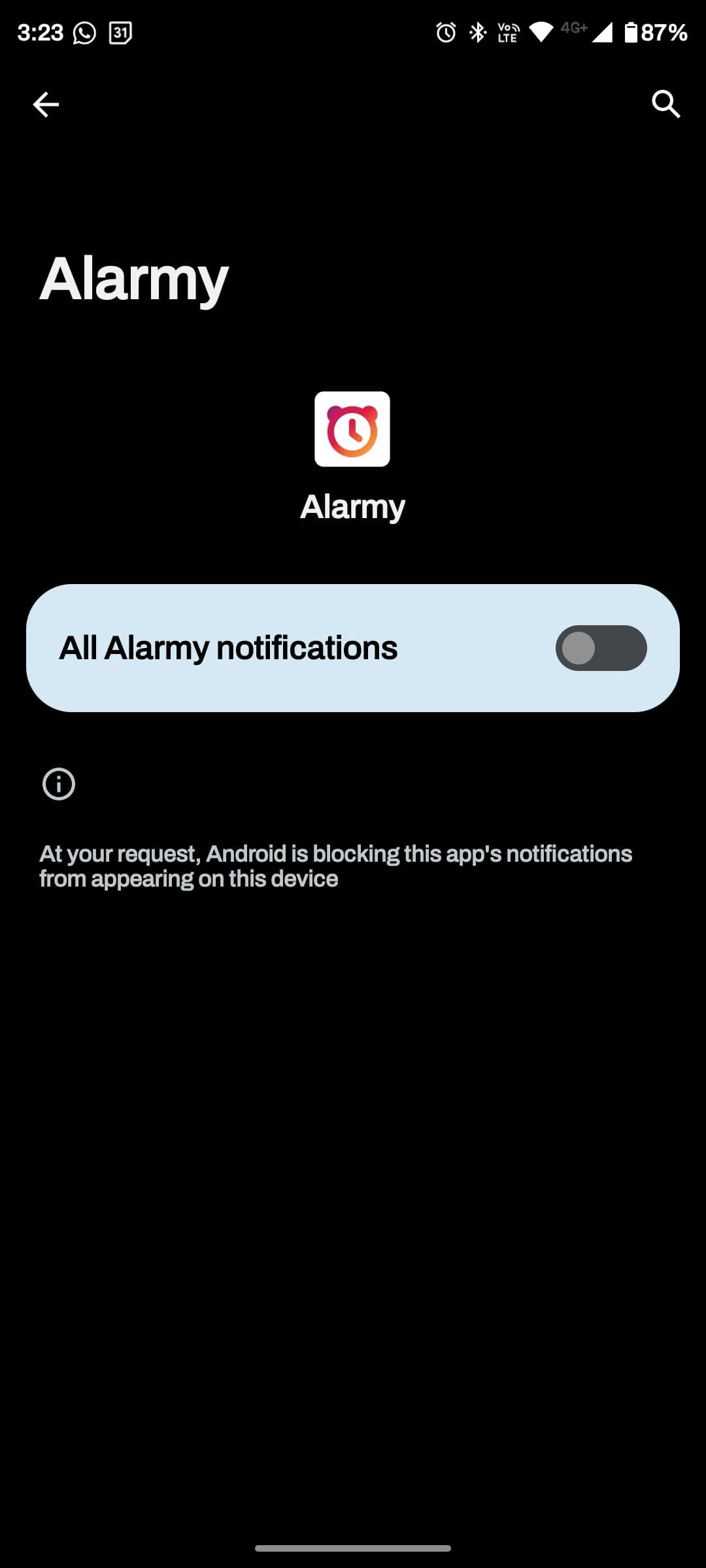 Zamknij
Zamknij
przejdź do menu “Ustawienia”, znajdź sekcję “Aplikacje”, a następnie wybierz żądany program z listy zainstalowanych aplikacji. Następnie przejdź do podmenu “Powiadomienia” i dezaktywuj wszystkie dostępne opcje powiadomień. Ta metoda ma zastosowanie do wszystkich programów, niezależnie od ich kompatybilności z dostosowanymi konfiguracjami powiadomień.
Jak wyłączyć powiadomienia ekranu blokady na Androidzie
Aby wyeliminować wyświetlanie powiadomień Androida na zablokowanym ekranie, należy wykonać następujące czynności:1. Uzyskaj dostęp do ustawień urządzenia, przechodząc do aplikacji “Ustawienia” lub poprzez wyszukiwanie w całym systemie za pomocą polecenia głosowego “OK Google”. 2. Znajdź i wybierz element menu “Powiadomienia i akcje” lub “Dostęp do powiadomień” w menu ustawień.3.Przewiń w dół, aż znajdziesz opcję związaną z powiadomieniami na ekranie blokady, taką jak “Zawartość powiadomień na ekranie blokady”, “Pokaż powiadomienia na ekranie blokady” lub podobną. 4. Wyłącz lub wyłącz przełącznik powiązany z tą opcją, aby wyłączyć wyświetlanie powiadomień na ekranie blokady.
⭐Go to Settings > Notifications .
Użytkownik ma możliwość włączenia lub wyłączenia powiadomień, przełączając przełącznik znajdujący się w ustawieniach ekranu blokady, który określi, czy przychodzące wiadomości, aktualizacje lub inne alerty będą wyświetlane na ekranie blokady, czy nie.
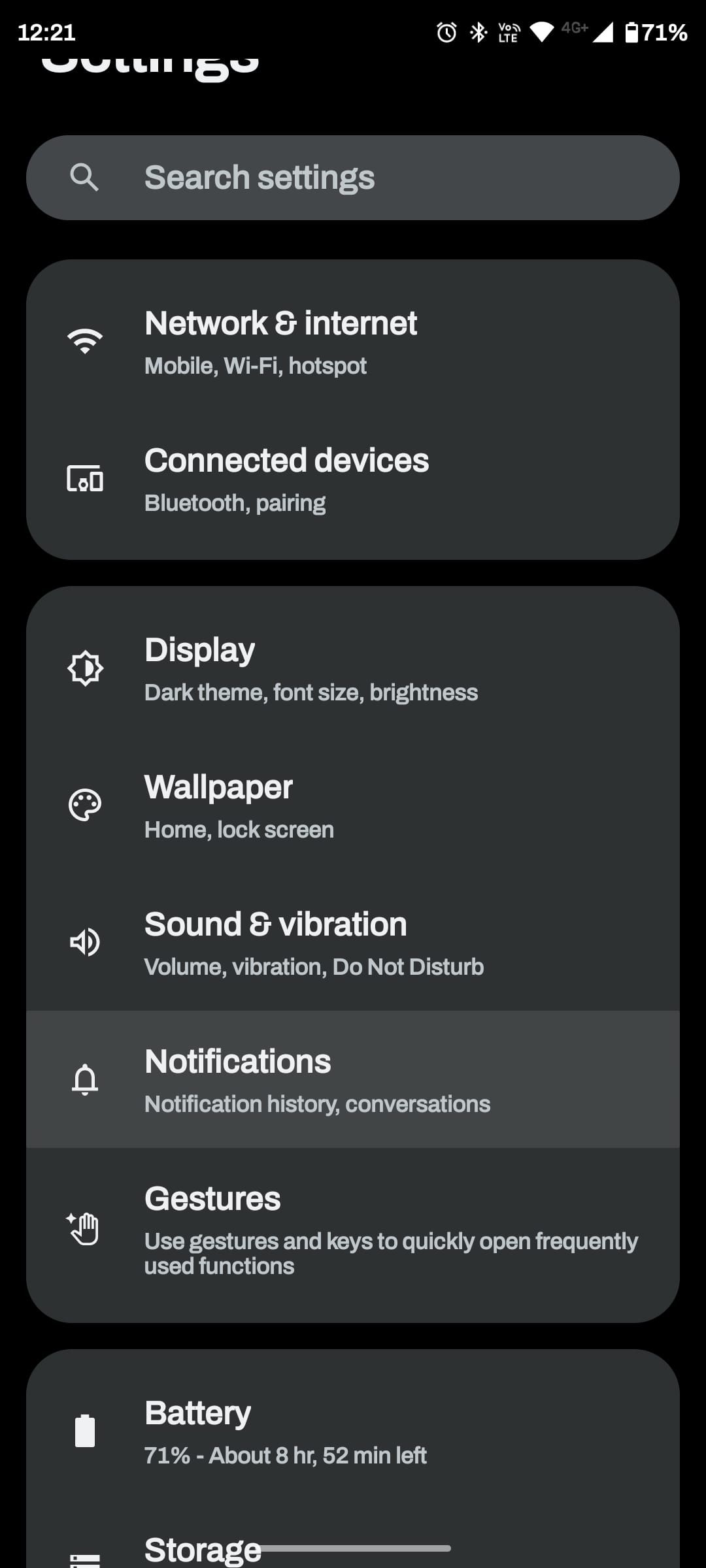
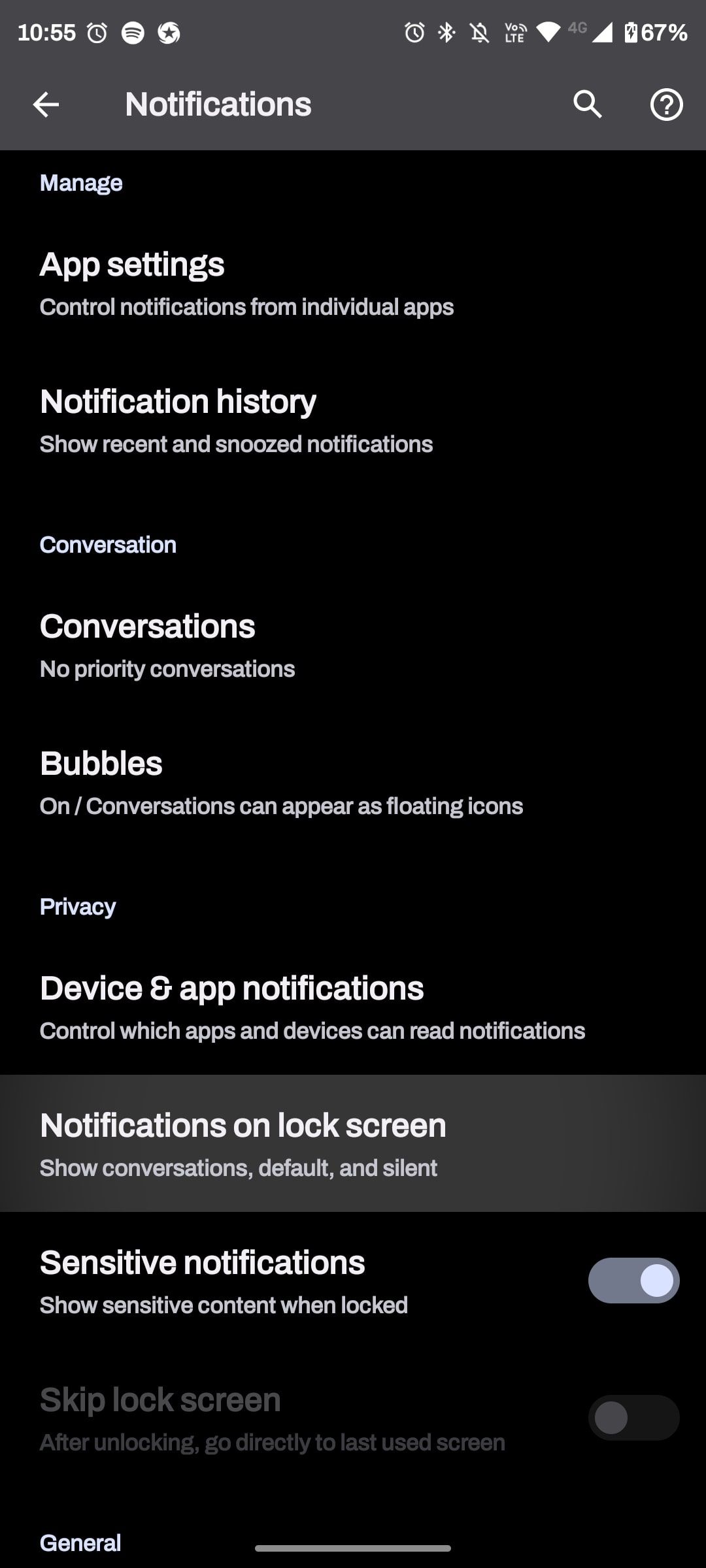
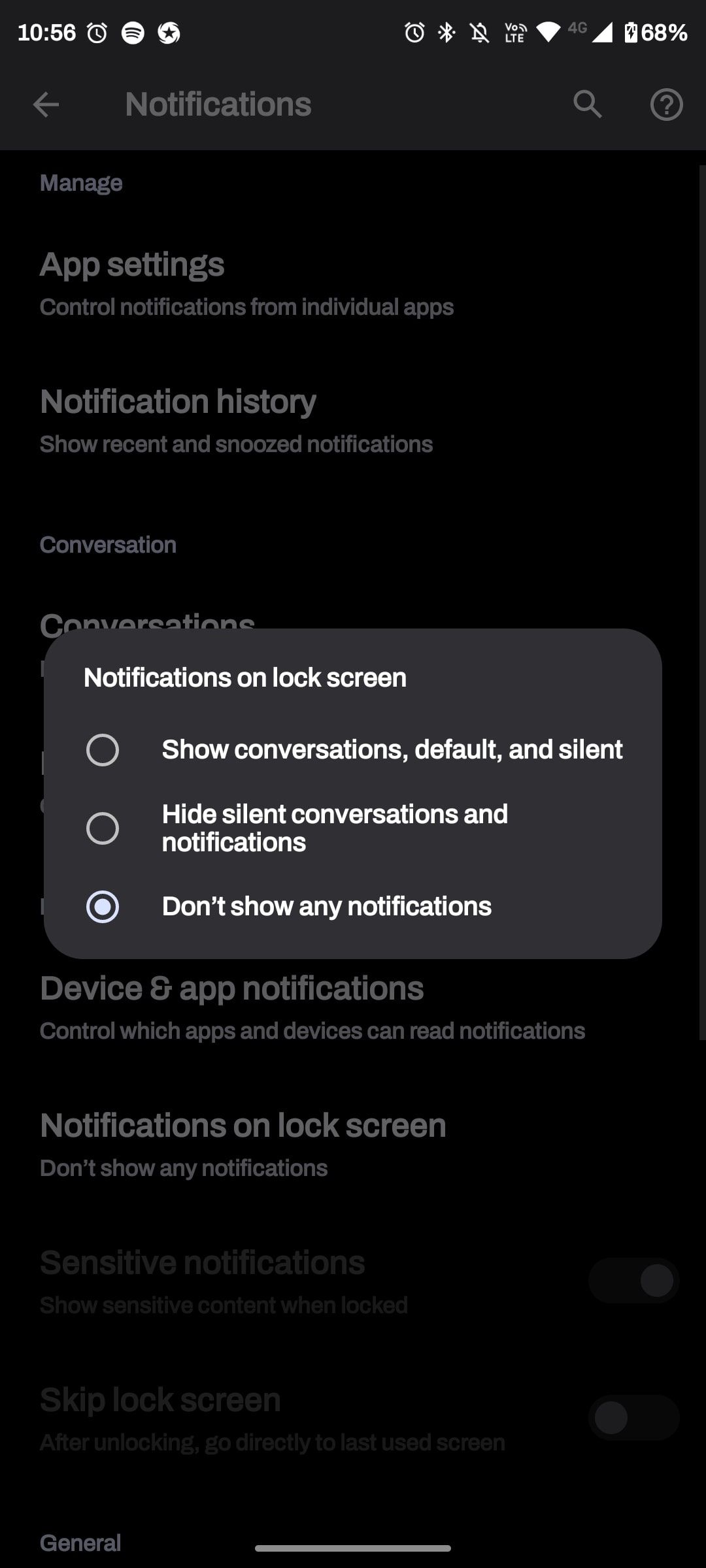 Close
Close
Użytkownik ma możliwość wyboru, czy ukrywać rozmowy i powiadomienia, które nie generują dźwięków. Włączenie tej funkcji zapewni, że żadne aplikacje z wyciszoną zawartością audio nie będą wyświetlać żadnego rodzaju wskazań na ekranie blokady, podczas gdy jej pominięcie pozwoli na wyświetlanie powiadomień przy jednoczesnym ukryciu ich szczegółowych danych.
Jak odzyskać odrzucone powiadomienia
Możliwe jest odzyskanie odrzuconych powiadomień poprzez dostęp do konfiguracji systemu lub włączenie widżetu w interfejsie urządzenia. Można to osiągnąć za pomocą jednej z tych metod, w zależności od preferencji i wygody.
Aby przejrzeć historię powiadomień za pomocą ustawień urządzenia, przejdź do “Ustawień”, a następnie “Powiadomień”, a następnie aktywuj opcję “Historia powiadomień”. Po jej włączeniu system operacyjny rozpocznie monitorowanie wszystkich powiadomień, w tym tych odrzuconych, i dołączy je do rekordu.
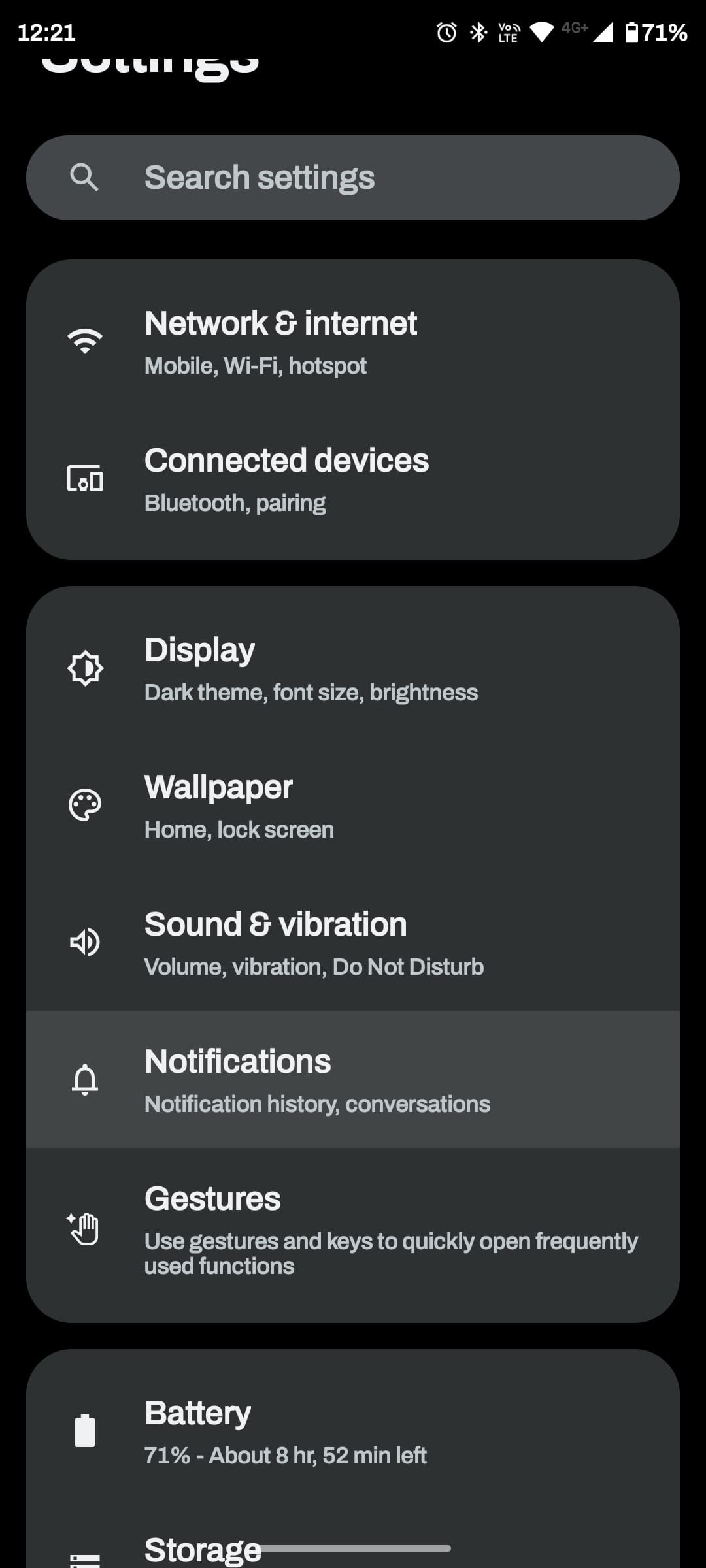
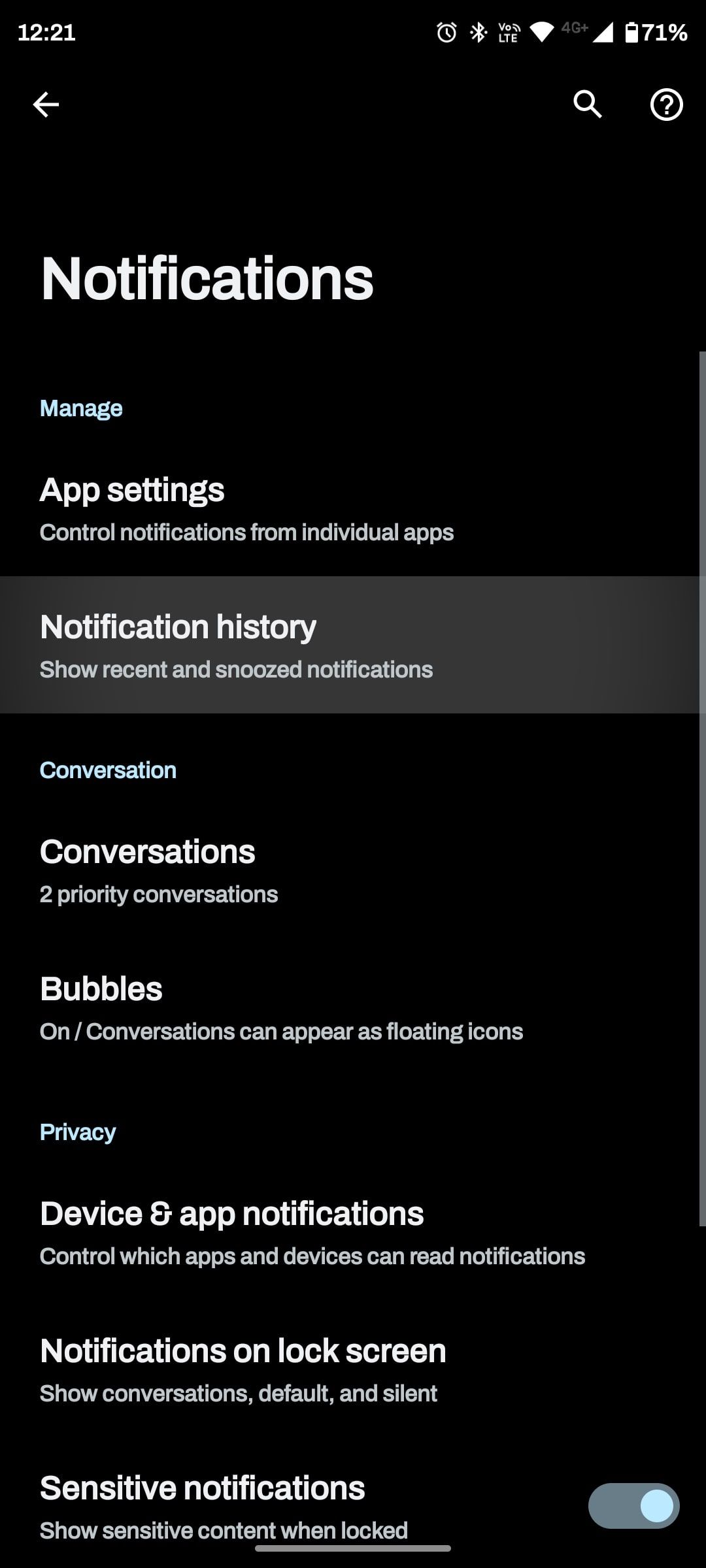
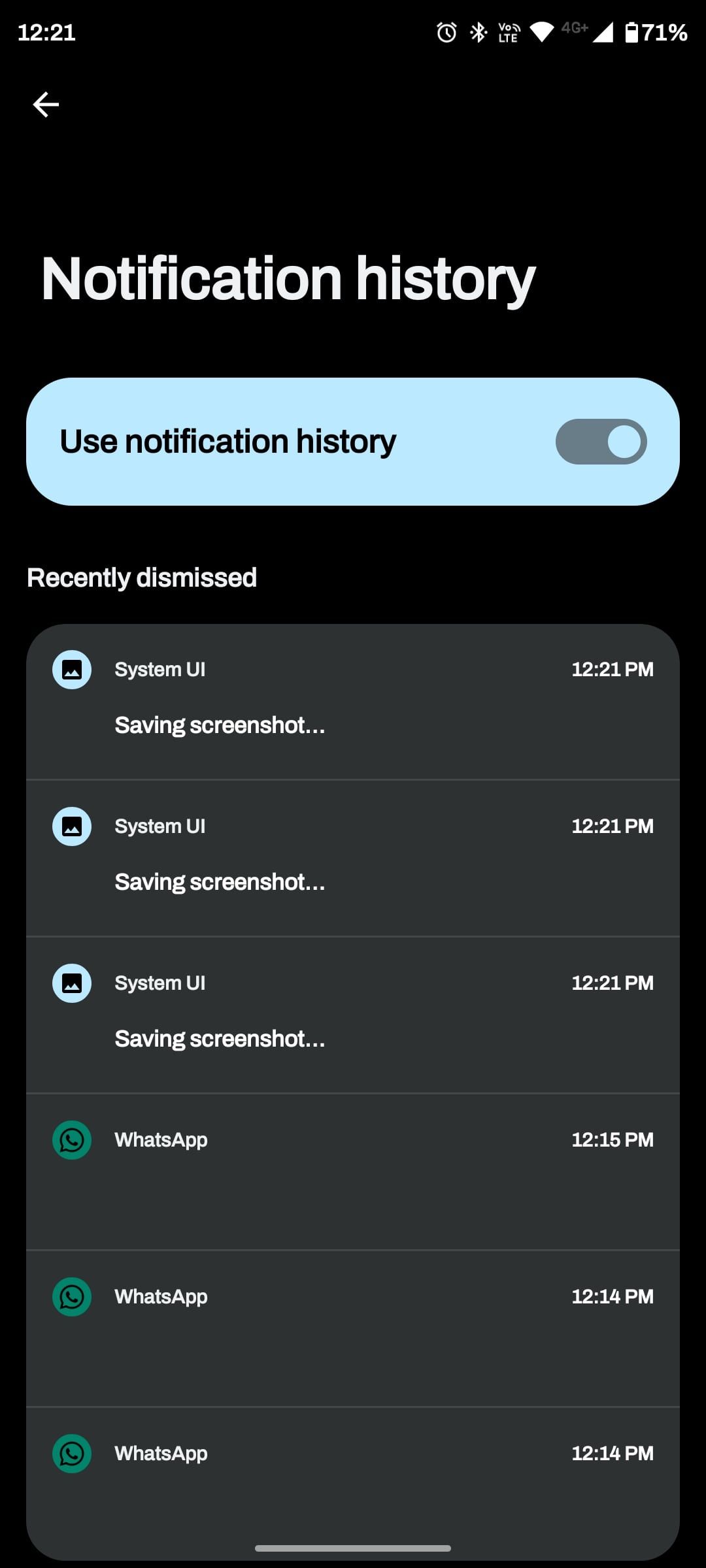 Close
Close
Alternatywnie można użyć widżetu, aby uzyskać dostęp do pełnej historii powiadomień.
Umieszczając palec w dowolnym miejscu ekranu głównego, można aktywować przyjazny dla użytkownika interfejs, który umożliwia łatwy dostęp do widżetów poprzez otwarcie okna dialogowego “Widżety”.
Przeciągnij widżet skrótu “Ustawienia” na ekran główny, a następnie wybierz opcję “Dziennik powiadomień” po wyświetleniu monitu.
Na ekranie głównym zauważysz nowy emblemat reprezentujący powiadomienia, który po dotknięciu zapewni dostęp do przeglądu wszystkich poprzednich powiadomień.
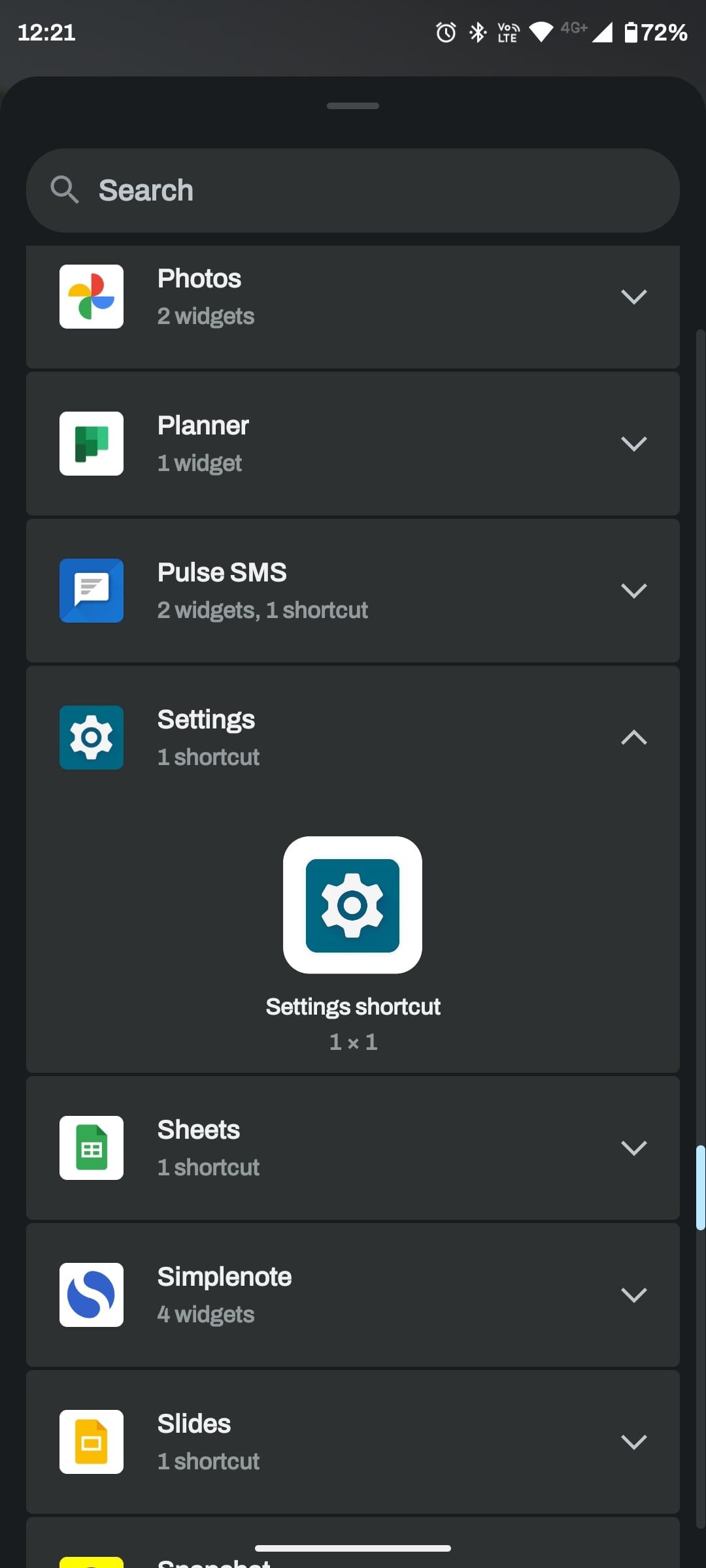
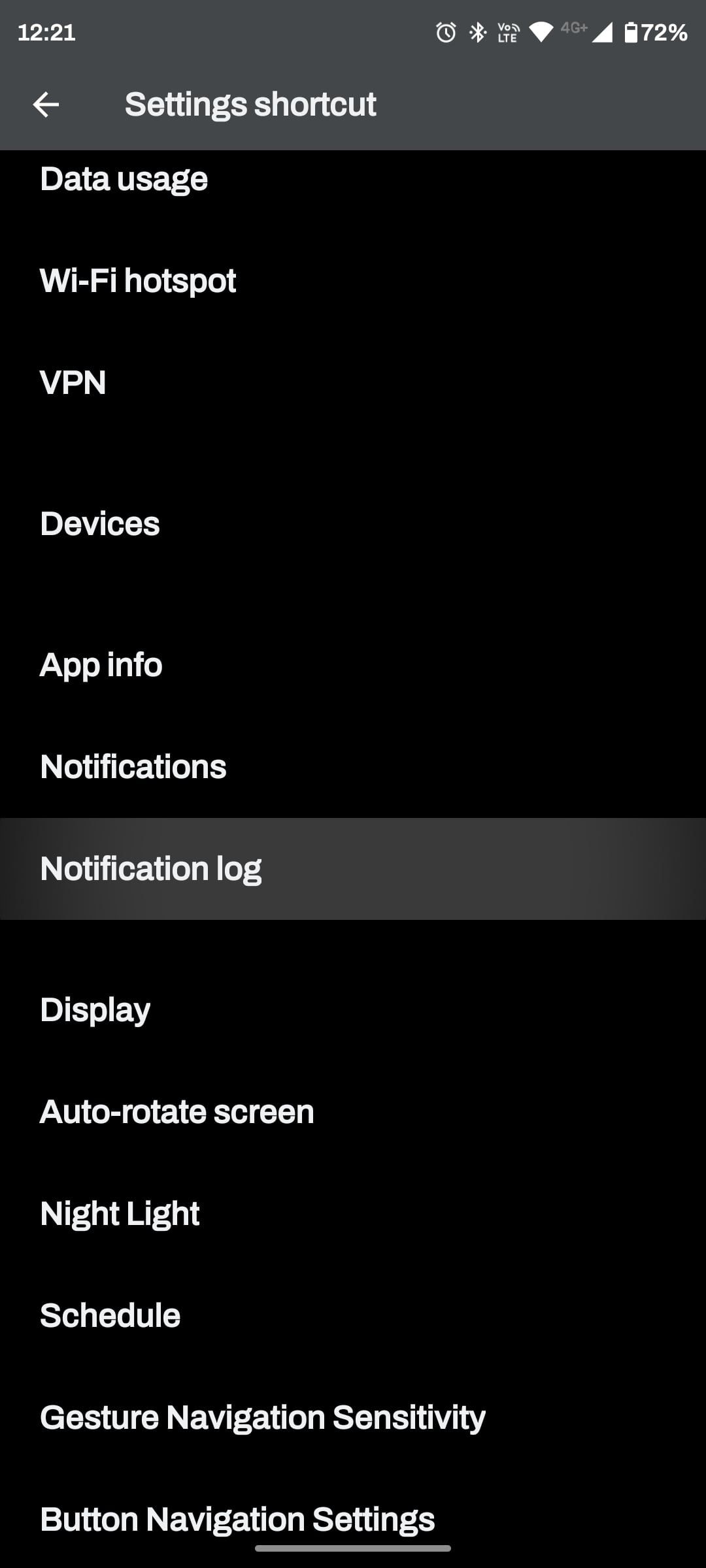
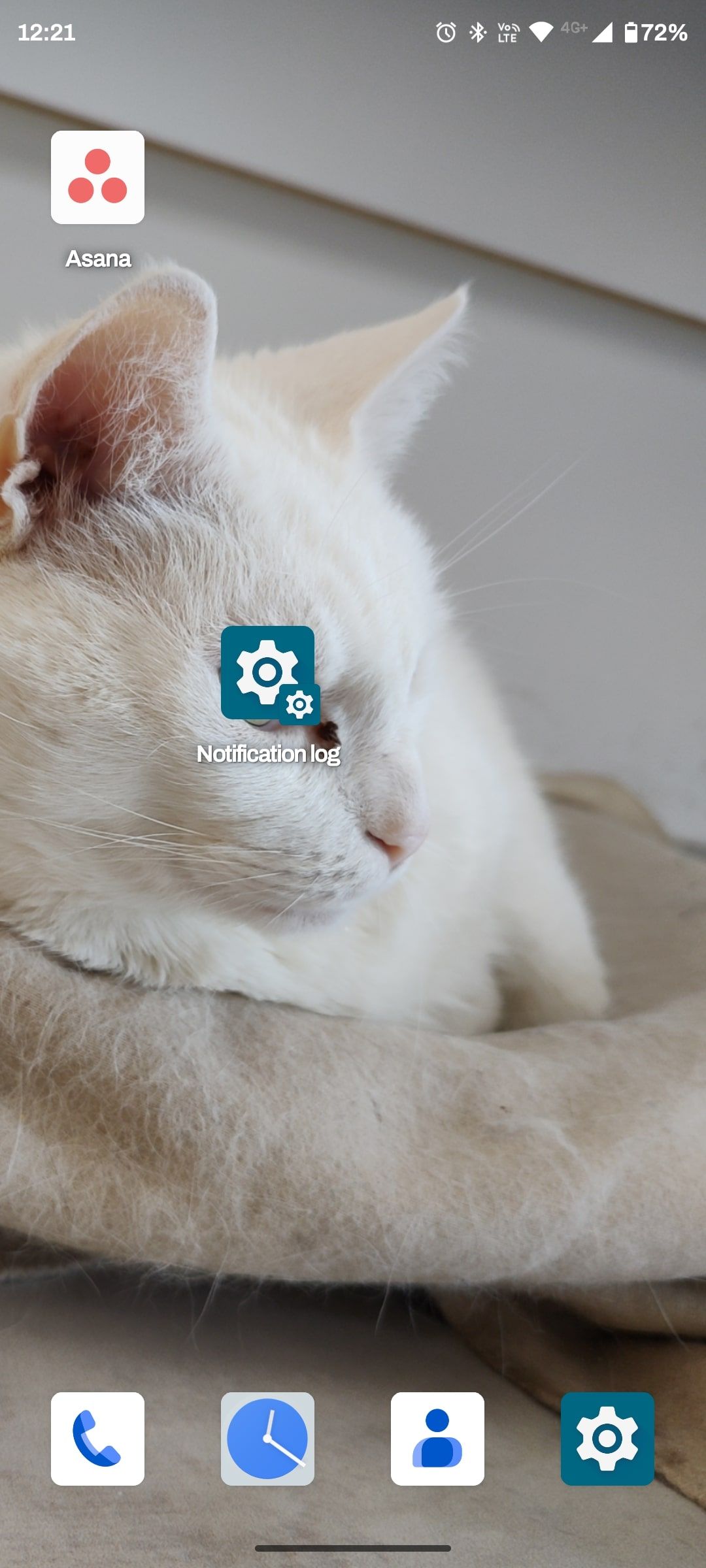 Zamknij
Zamknij
Zrób więcej z powiadomieniami Androida
Zarządzanie uprawnieniami przyznanymi aplikacjom do przesyłania powiadomień jest skutecznym sposobem na odzyskanie kontroli nad swoimi zasobami czasowymi i poznawczymi na co dzień. Na szczęście system operacyjny Android oferuje kompleksową strukturę do monitorowania i dezaktywacji uprawnień do powiadomień dla każdej aplikacji zainstalowanej na urządzeniu.
Android zapewnia szereg funkcji, które zaspokajają różne potrzeby w zarządzaniu przerwami w ciągu dnia. Obejmują one ustalanie harmonogramów w celu zminimalizowania zakłóceń w określonych okresach i szybkie włączanie trybu “Nie przeszkadzać”, aby zapewnić tymczasową ulgę od powiadomień.